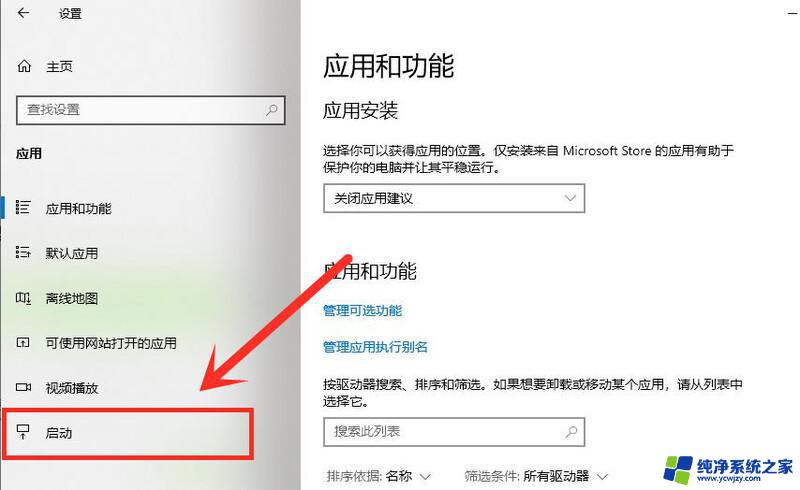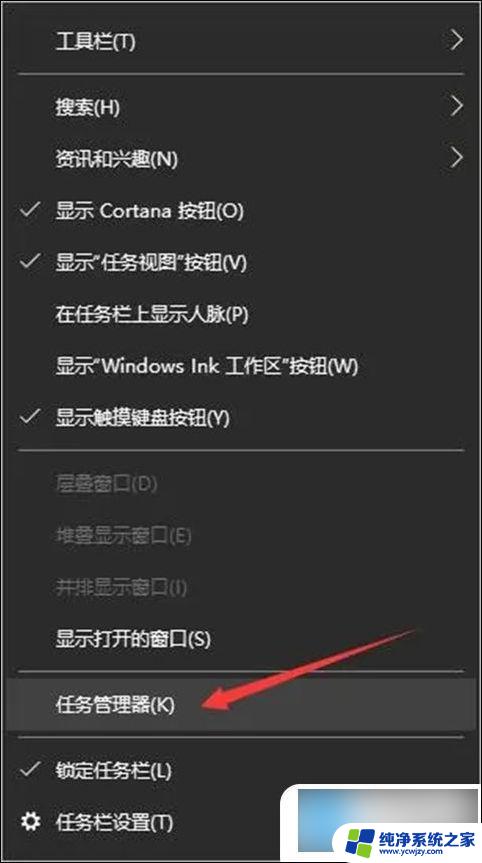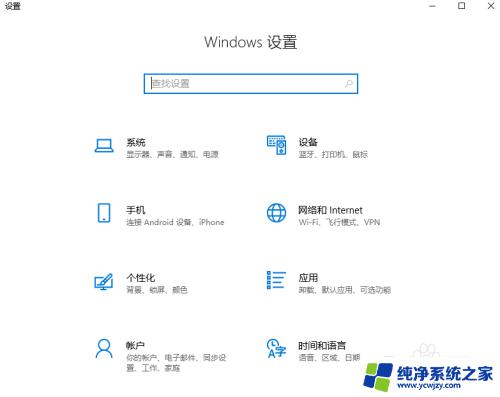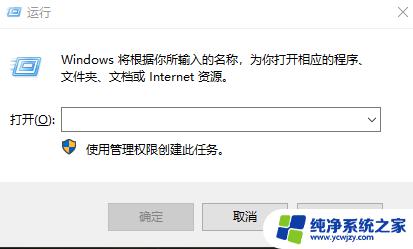开机设置启动项目 在哪里 Win10开机启动项目设置方法
更新时间:2023-12-10 13:53:35作者:yang
在现代社会中电脑已经成为人们生活中不可或缺的一部分,当我们打开电脑时,我们经常会希望某些特定的程序或应用在开机时自动启动,以方便我们的工作和生活。而在Windows 10操作系统中,设置开机启动项目可以帮助我们实现这一愿望。让我们来了解一下在哪里可以进行Win10开机启动项目的设置,以及具体的设置方法。通过简单的操作,我们可以让电脑在开机时自动启动我们所需要的程序,提高工作效率和使用体验。
方法如下:
1.首先当然是打开电脑啦,在电脑桌面下方的是任务栏。鼠标右键点击任务栏,选择任务管理器。
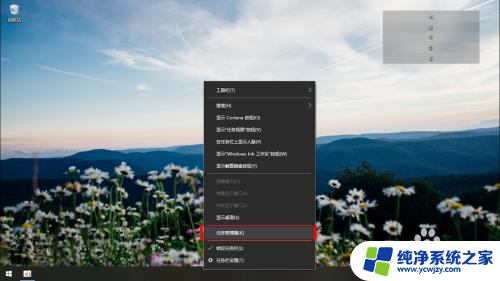
2.随后会弹出一个任务管理器窗口,在上方有一排项目栏,选择启动这一项目,点击它。
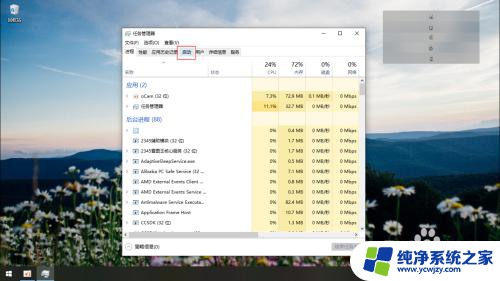
3.然后就会出现一些开机启动项目,你可以点击你要设置的项目。鼠标右键点击它,会出现一个菜单栏,选择启用即可。
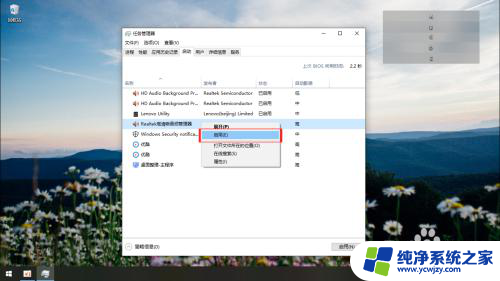
4.你也可以直接点击你要设置的项目,在窗口的右下角有一个禁用的按钮。点击它就可以啦。
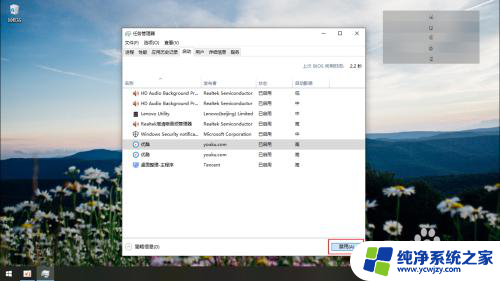
以上就是如何在开机时设置启动项目的全部内容,如果您遇到这种情况,可以按照以上方法解决,希望这些方法可以对大家有所帮助。